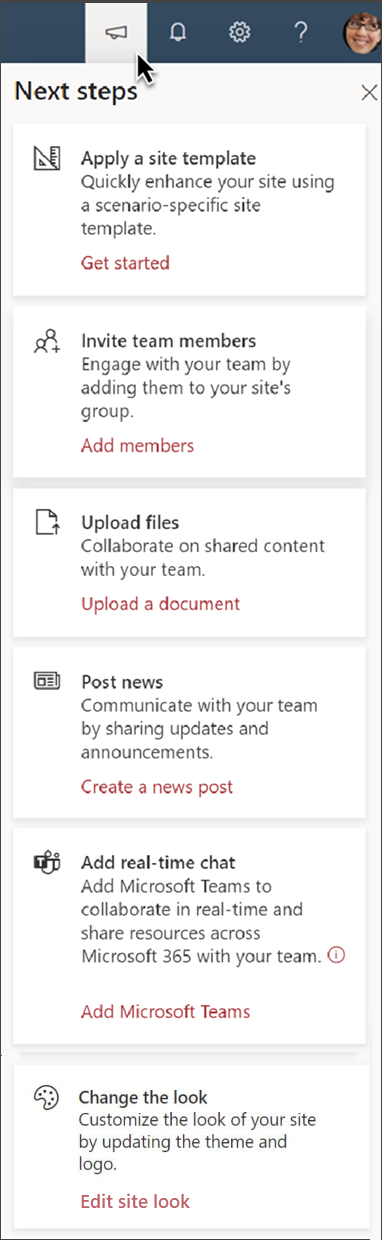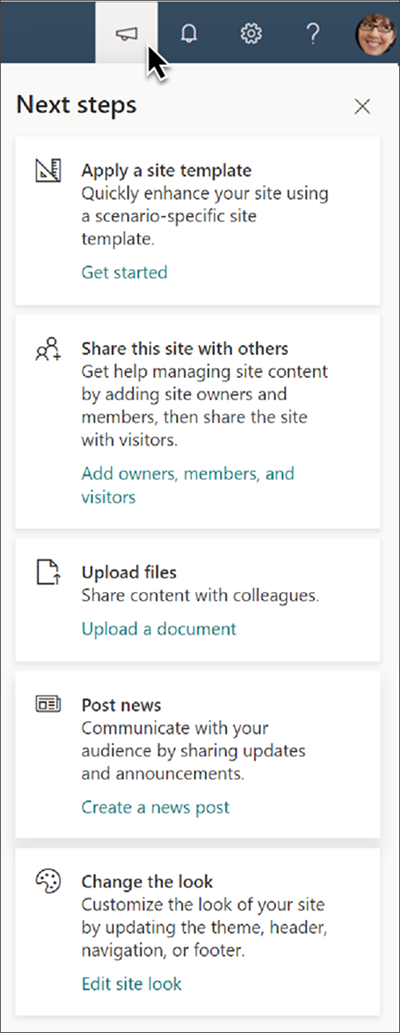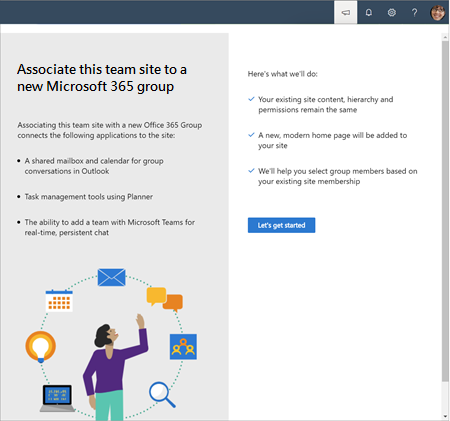SharePoint pakalpojumā Microsoft 365 pastāvīgi tiek pilnveidota, lai atbilstu jūsu saziņas un sadarbības vajadzībām. Mēs esam paplašinājuši produktu palīdzību, kas tiek rādīta jūsu SharePoint grupas un saziņas vietņu augšējā labajā stūrī.
Tagad varat piekļūt SharePoint produktivitātes padomiem vietnes komplekta navigācijas panelī "Nākamās darbības". Megafons ir ikona Nākamās darbības padomi.
Tālāk minēto darbību izmantošanas priekšrocības.
-
Atvieglo SharePoint vietņu pārvaldīšanu jauniem vietnes īpašniekiem, nodrošinot izpildāmas darbības, lai palielinātu auditorijas iesaistīšanos un uzlabotu vietnes efektivitāti.
-
Palīdz paātrināt vietnes īpašnieka izpratni par to, kā izmantot visas SharePoint iespējas, jo jūsu organizācija mērogo un aug.
-
Padomi ir noderīgi ikvienam uzzināt vairāk par SharePoint vai pirmo reizi iestatīt jaunu vietni.
Uzziniet, kā izmantot nākamās darbības
Padomi panelī Nākamās darbības ir atkarīgi no jūsu lietotās SharePoint vietnes veida un jau veikto darbību veida. Grupu vietnēs padomi atšķiras arī starp Microsoft 365 ar grupu saistītām grupas vietnēm un negrupētajām grupas vietnēm.
Piezīme.: Kartīte "Power your site with apps" (Power your site with apps) tiks rādīta tikai SharePoint grupas vietnēs, kas nav savienotas ar jaunu Microsoft 365 grupu. Kad šis atjauninājums būs palaists, šai grupas vietnei šī opcija vairs nebūs redzama, kā arī tiks parādīti papildu "Uzaicināt grupas dalībniekus".
|
Ar grupu saistīts grupas vietnes skats |
Padomi par nākamajām darbībām |
|---|---|
|
|
Vietnes veidnes lietošana — ātri uzlabojiet vietni, izmantojot scenārijam specifisku vietnes veidni. Darba sākšana Uzaicināt grupas dalībniekus — iesaistiet ar savu grupu, pievienojot tos savas vietnes grupai. Dalībnieku pievienošana Augšupielādēt failus — sadarbojieties, koplietojot saturu ar savu grupu. Augšupielādēt dokumentu Ziņu izlikšanas — sazinieties ar savu grupu, kopīgojot atjauninājumus un paziņojumus. Jaunumu ziņas izveide Pievienojiet reāllaika tērzēšanu — pievienojiet Microsoft Teams, lai sadarbotos reāllaikā un koplietotu resursus ar savu grupu. Programmu pievienošana vietnei Mainīt izskatu — pielāgojiet vietnes izskatu, atjauninot dizainu, galveni vai navigāciju. Rediģēt vietnes izskatu |
|
Saziņas vietnes skats |
Padomi par nākamajām darbībām |
|---|---|
|
|
Vietnes veidnes lietošana — ātri uzlabojiet vietni, izmantojot scenārijam specifisku vietnes veidni. Darba sākšana Vietnes koplietošana ar citiem — saņemiet palīdzību par vietnes satura pārvaldību, pievienojot vietņu īpašniekus un dalībniekus, un pēc tam kopīgojiet vietni ar apmeklētājiem. Pievienot īpašniekus, dalībniekus un apmeklētājus Augšupielādēt failus — koplietojiet saturu ar kolēģiem. Augšupielādēt dokumentu Ziņu izlikšanas — sazinieties ar savu auditoriju, kopīgojot atjauninājumus un paziņojumus. Jaunumu ziņas izveide Mainīt izskatu — pielāgojiet vietnes izskatu, atjauninot dizainu, galveni, navigāciju vai kājeni. Rediģēt vietnes izskatu |
Papildinformācija par padomiem par nākamajām darbībām
Uzziniet vairāk par to, kā izmantot priekšrocības, ko sniedz padomi par nākamajām darbībām, lai izmantotu visas SharePoint vietnes iespējas.
Vietņu veidņu izmantošana un pielāgošana
SharePoint tagad piedāvā vairākas vietņu veidnes ar iepriekš aizpildītu saturu, lapām un tīmekļa daļām, kuras var pielāgot atbilstoši jūsu organizācijas vajadzībām. Izmantojiet SharePoint vietnes veidni, kad veidojat jaunu vietni vai lietojat veidni esošai vietnei. Pēc tam pielāgojiet savu vietni, lai tā atbilstu jūsu organizācijas vajadzībām.
Vietnes izskatu mainīšana
Varat ātri un vienkārši pielāgot savas SharePoint vietnes izskatu, lai atspoguļotu jūsu organizācijas stilu un zīmolu. Atkarībā no izmantotās vietnes veida rediģējiet galveni, dizainu, navigāciju un kājeni. Jebkurā laikā rediģējiet šo detalizēto informāciju, naviģējotuz Iestatījumi un pēc tam mainot izskatu.
Failu augšupielāde
Savienojiet savu grupu ar parasti piekļūtiem dokumentiem un resursiem. Varat vilkt failus no sava datora, lai tos augšupielādētu savā SharePoint grupas vietnē. Failu un mapju augšupielāde dokumentu bibliotēkā
Pēc faila vilkšanas vai augšupielādes SharePoint vietnē tiek piedāvāta opcija informēt darba grupu pēc faila augšupielādes vidē SharePoint. Atlasiet Informēt savu grupuun pēc tam atlasiet SharePoint atsevišķas personas vai grupas, lai brīdinātu par jauno failu.
Apsveriet iespēju izmantot failu skatītāja tīmekļa daļu un ātro saišu tīmekļa daļu, lai personalizētu failu skatīšanas pieredzi lietotājiem.
Ziņu izlikšanas
Izveidojot un kopīgojot jaunumus SharePoint vietnē, varat nodrošināt visu auditorijas dalībnieku loku un piesaistīt auditorijai svarīgus un interesantus stāstus.
Varat ātri izveidot uzmanību piesaistošām ziņām, piemēram, paziņojumiem, personu jaunumiem, statusa atjauninājumiem un citām ziņām, kas var ietvert grafikas un bagātinātu formatējumu, izmantojot jaunumu tīmekļa daļu SharePoint lapā.
Uzaicināt grupas dalībniekus
Ja esat saziņas vietnes īpašnieks, varat kopīgot savu grupas vietni ar grupas dalībniekiem, pievienojot to kā īpašniekus, dalībniekus vai apmeklētājus. Dodieties uzIestatījumi , pēc tam Vietnes atļaujasun pēc tam Papildu vietnes atļaujas.
Ja esat grupas vietnes īpašnieks, savienojiet grupas vietni arMicrosoft 365 grupu.Varat arī pievienot viesus Microsoft 365 grupām, lai kopīgotu savu vietni. Dodieties uzIestatījumi , pēc tam Vietnes atļaujasun pēc tam Uzaicina personas.
Piezīme.: Dažus uzdevumus, lai izveidotu savienojumu ar Microsoft 365 grupu, var veikt tikai SharePoint administrators.
Programmu pievienošana vietnei
Grupas programmā Microsoft 365 ļauj izvēlēties personu kopu, ar kuru vēlaties sadarboties, un ērti iestatīt resursu kopu, kuru lietotāji var koplietot. Resursi, piemēram, koplietots Outlook aizstājvārds, grupas kalendārs, Microsoft OneNote un Microsoft Planner.
Jums nav jāuztraucas par to, kā manuāli piešķirt atļaujas visiem šiem resursiem, jo dalībnieku pievienošana grupai automātiski piešķir Microsoft 365 grupas dalībniekiem atļaujas, kas nepieciešamas jūsu grupai nodrošinātajiem rīkiem.
Izveidojiet savas grupas vietnes savienojumuar Microsoft 365 grupu, izvēloties Power your site with apps (Barošanas jūsu vietne ar programmām) sadaļā Next steps (Nākamās darbības) un pēc tam Add apps to your site (Pievienot programmas jūsu vietnei).
Izpildiet norādījumus, lai grupas vietni saistītu ar Microsoft 365 grupu. Kad būsiet pabeidzis, grupas vietnei būs piekļuve šādiem resursiem:
-
Koplietojama grupas Outlook e-pasta adrese, iesūtne, grupas kalendārs un OneNote grāmatas.
-
Microsoft Plannerir uzdevumu pārvaldības rīks, kas nodrošina caurspīdīgumu attiecībā uz projekta statusu un izpildes termiņiem. Izmantojiet Planner tīmekļa daļu savā grupas vietnē.
-
Tagad varat pievienot reāllaika tērzēšanu, tiešsaistes sapulces un ekrāna koplietošanu, integrējot Microsoft Teams.
Microsoft Team kanāla izveide no savas grupas vietnes
Pievienojiet reāllaika tērzēšanu, virtuālās sapulču iespējas un paplašinātos sadarbības līdzekļus savā SharePoint grupas vietnē, pievienojot Microsoft Teams. Grupas vietnes, kas ir savienotas ar Microsoft 365 grupu vidē SharePoint, var vienkārši pievienot Microsoft Teams. Grupas vietnēm, kas vēl nav savienotas ar grupu, vispirms būs jāizveido savienojums ar Microsoft 365 grupu, lai tās varētu pievienot microsoft Teams.
Uzziniet vairāk par to, kā izveidot Teams kanālu no SharePoint.
Papildinformācija par SharePoint komplekta navigāciju
Produktā instalētā palīdzība, kas tiek rādīta Jūsu SharePoint komplekta navigācijas augšējā labajā stūrī, nodrošina piekļuvi Microsoft 365 paziņojumiem, produktivitātes padomiem un daudz kam citiem. Ikonas tālāk redzamajā galvenes attēlā atbilst ikonu aprakstiem, kas lasīti no kreisās puses uz labo pusi:
Nākamās darbības (megafona ikona) — nākamo darbību panelis palīdz sazināties un efektīvāk sadarboties, izmantojot SharePoint vietnes, sniedzot padomus, lai uzlabotu jūsu vietni.
Paziņojumi (zvana ikona) — šeit redzami dažādi brīdinājumi no visiem Microsoft 365 pakalpojumiem, pamatojoties uz lietotāja paziņojumu preferencēm.
Iestatījumi (zobrata ikona) — iegūstiet piekļuvi dziļākiem vietnes iestatījumiem, piemēram, Vietnes saturs, Mainīt izskatu, Vietnes lietojums un daudz ko citu.
Palīdzība (jautājuma zīme) — uzziniet vairāk par to, kā izveidot un pārvaldīt SharePoint vietnes.
Jūsu Office profils (jūsu iniciāļi vai profila attēls) — pielāgojiet konta iestatījumus un Microsoft profilu.